 |
 |
|
最終更新日:2004年6月4日 | |||||||||||||||||||||
|
ここはZMemo-IRC連携ソフト『BirdView』の紹介・ダウンロードのページです。
BirdViewは、IRCクライアント『CHOCOA』と、ZMemoスクリプトとの連動をおこなうためのアプリケーションです。
BirdViewには以下の機能があります。 (01)スクリプトがIRCの会話内容に反応できるようになる BirdViewをこれに対応したZMemoスクリプトと同時起動することによって、 スクリプトがIRCの会話内容やイベントなどに反応できるようになります。 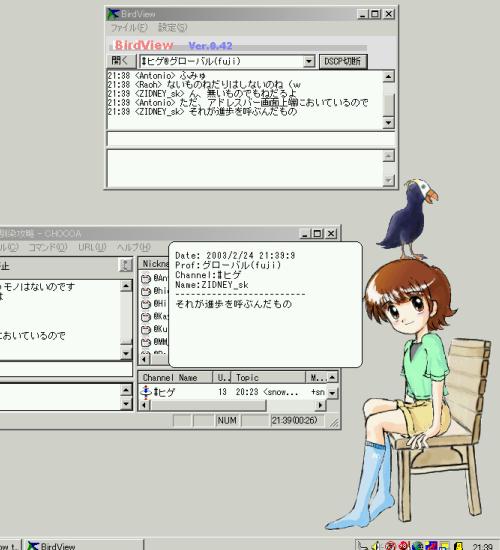
(01)IRCクライアント『CHOCOA』がインストールされ、接続の設定が行なわれていること BirdViewの実行にあたっては、あらかじめ『CHOCOA』がインストールされ、設定が完了している必要があります。 (02)ZMemoがインストールされていること BirdViewの実行にあたっては、あらかじめ ZMemoがインストールされている必要があります。 (03)BirdVewに対応したスクリプトがインストールされていること BirdViewの実行にあたっては、ZMemo上で対応スクリプトが動作している必要があります。 Birdviewシステム対応スクリプトは以下の通りです。 ひたき(CHC-HITAKI-GP) http://www.zmemo.net/chc/hitaki.html 愛華(HA-CATZ-001) http://www.eonet.ne.jp/~chipari/ 早坂日和DDEマスコット(ANT-HYR-06) ※2004/6/4追記 http://www.d1.dion.ne.jp/~tnakaso/ BirdVew対応サンプルスクリプト このページのダウンロード項目
【インストール】 このアーカイブを展開し、好きなディレクトリにbirdview.exeとchc_dscp.dllを設置してください。 【アンインストール】 birdview.exe と chc_dscp.dll、および birdview.ini を削除してください。 BirdViewはレジストリに情報を書きこみませんので、ファイルを消すだけで アンインストールは完了です。
ZMemoスクリプトに対して、以下の設定を行なってください。 (1)ZMemoを起動し、対応ZMemoスクリプト(ひたきなど)を右クリックします。 (2)透かし(A)→設定(E) を選択します。 (3)開いたダイアログの『透かしプラグイン』タブを選択します。 (4)その中の『セキュリティ』タブを選択します。 (5)チェックボックス『DSCPサーバとして機能する』をチェックします。 (6)『デフォルトに設定』あるいは『閉じる』ボタンを押します。
◆起動方法 (1)まずZMemoとCHOCOAを起動します。 (2)BirdViewを起動します。 (3)接続ボタンを押します。 すると、接続可能なスクリプトの一覧が表示されます。 対象を選択し、接続ボタンを押してください。 ※表示されない場合は、以下のケースが考えられます。 (a)ZMemoが存在しない ZMemoを起動してください。 (b)対象スクリプトがDSCPを受け入れ可能な設定ではない 【使用前の設定】を参考に設定を直してください。 上記の手順でCHOCOAとZMemoスクリプトの連動が開始します。 ◆終了 (1)ウインドウをクローズしてください。 または、ファイル(F)→終了(X)を選んでください。
Ver.0.55 (6-May-2004) (01)複数サーバー時にチャンネルが見えなくなっていたエンバグ対策 (02)付箋送信先選択ラジオボタンと設定項目の表示非表示の連動 Ver.0.54 (12-Fab-2004) (01)タイムゾーンがUTC+9以外の場合に発生するバグへの対処 (02)DSCP送信先IPをiniファイル内で設定できるようにした Ver.0.50 (4-Mar-2003) (01)タスクトレイの右クリックから接続をおこなえるよう改良 (02)ウィンドウが不可視になってしまう現象の対策 Ver.0.43 (28-Feb-2003) (01)タスクトレイ内に格納できるよう改良 (02)ブロードキャスト機能の追加準備 Ver.0.42 (24-Feb-2003) (01)起動確認用にミューテックスを追加 (TBVWndMutex) (02)時間計算ロジックに誤りがあったのを修正 Ver.0.41 (23-Feb-2003) (01)メッセージ送信体系を新フォーマットに変更 Ver.0.35 (18-Mar-2002) (01)愛華との連携動作チェック版 | |||||||||||||||||||||
|
| |||||||||||||||||||||